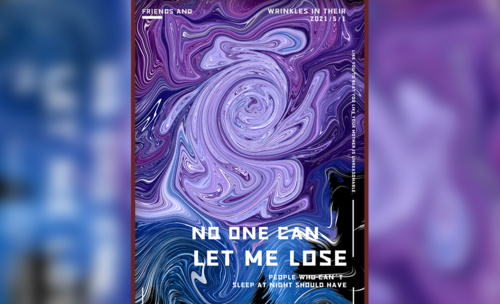PS-梵高星空风格海报图文教程发布时间:2022年01月24日 08:01
虎课网为您提供海报设计版块下的PS-梵高星空风格海报图文教程,本篇教程使用软件为PS(CC2021),难度等级为中级拔高,下面开始学习这节课的内容吧!
本节课讲解 Photoshop(简称PS)软件 - 梵高星空风格海报,同学们可以在下方评论区进行留言,老师会根据你们的问题进行回复。
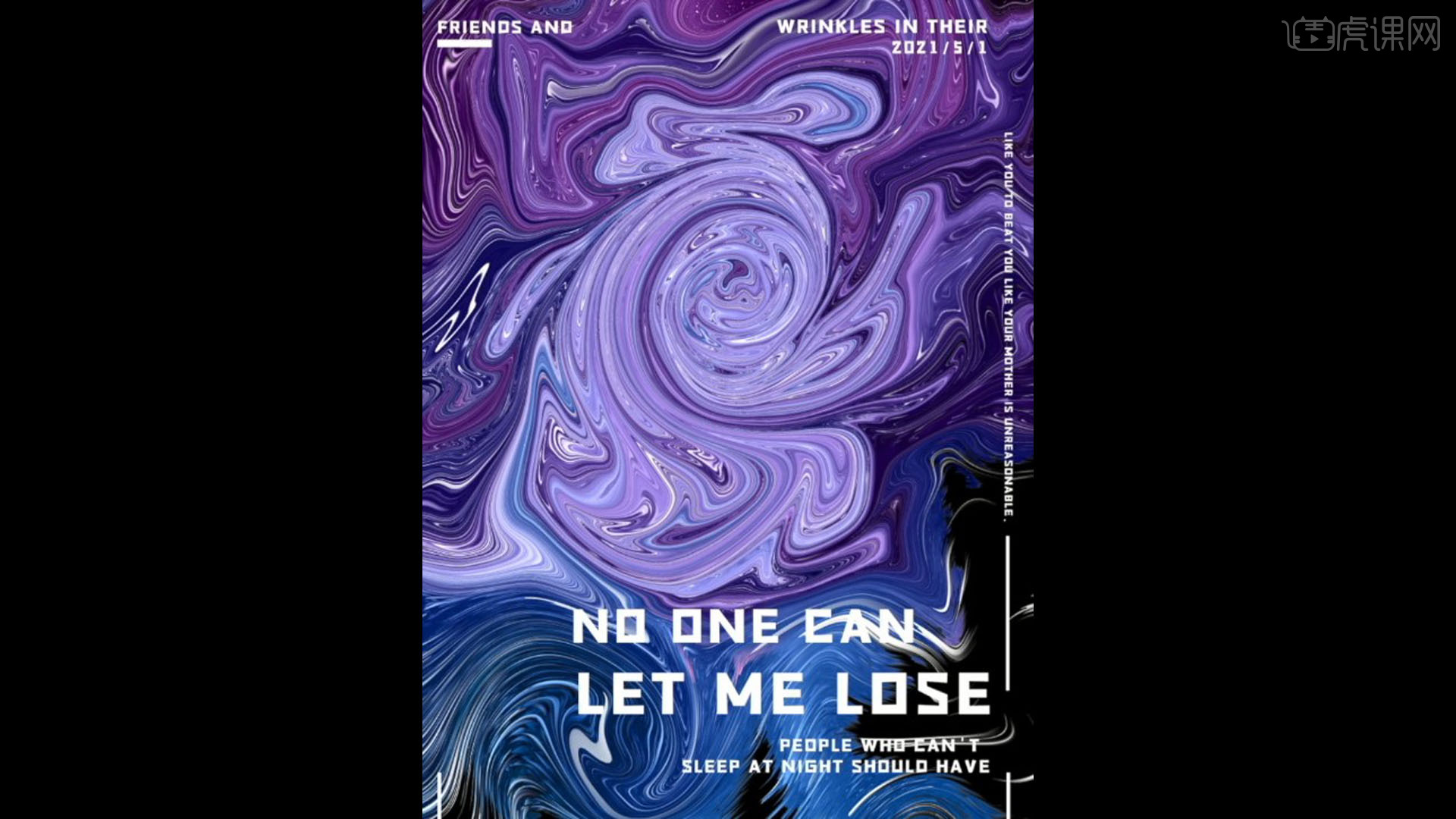
学完本课内容后,同学们可以根据下图作业布置,在视频下方提交作业图片,老师会一一解答。
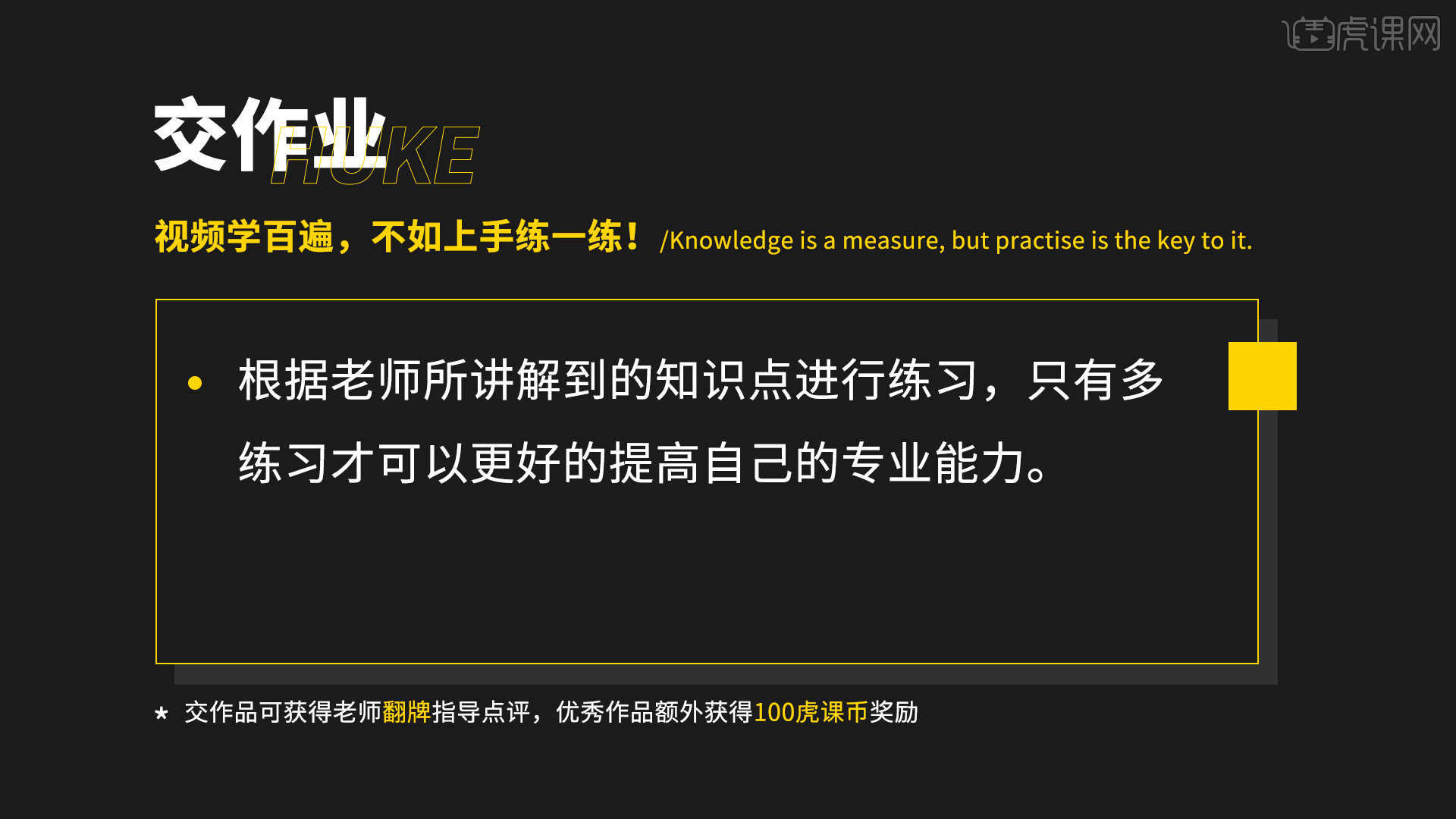
那我们开始今天的教程吧。
1.在讲解之前先来对本次案例素材进行浏览,根据当前的效果来讲解案例的制作流程,以及在制作过程中需要注意到的内容,具体可参考视频内老师的讲解。
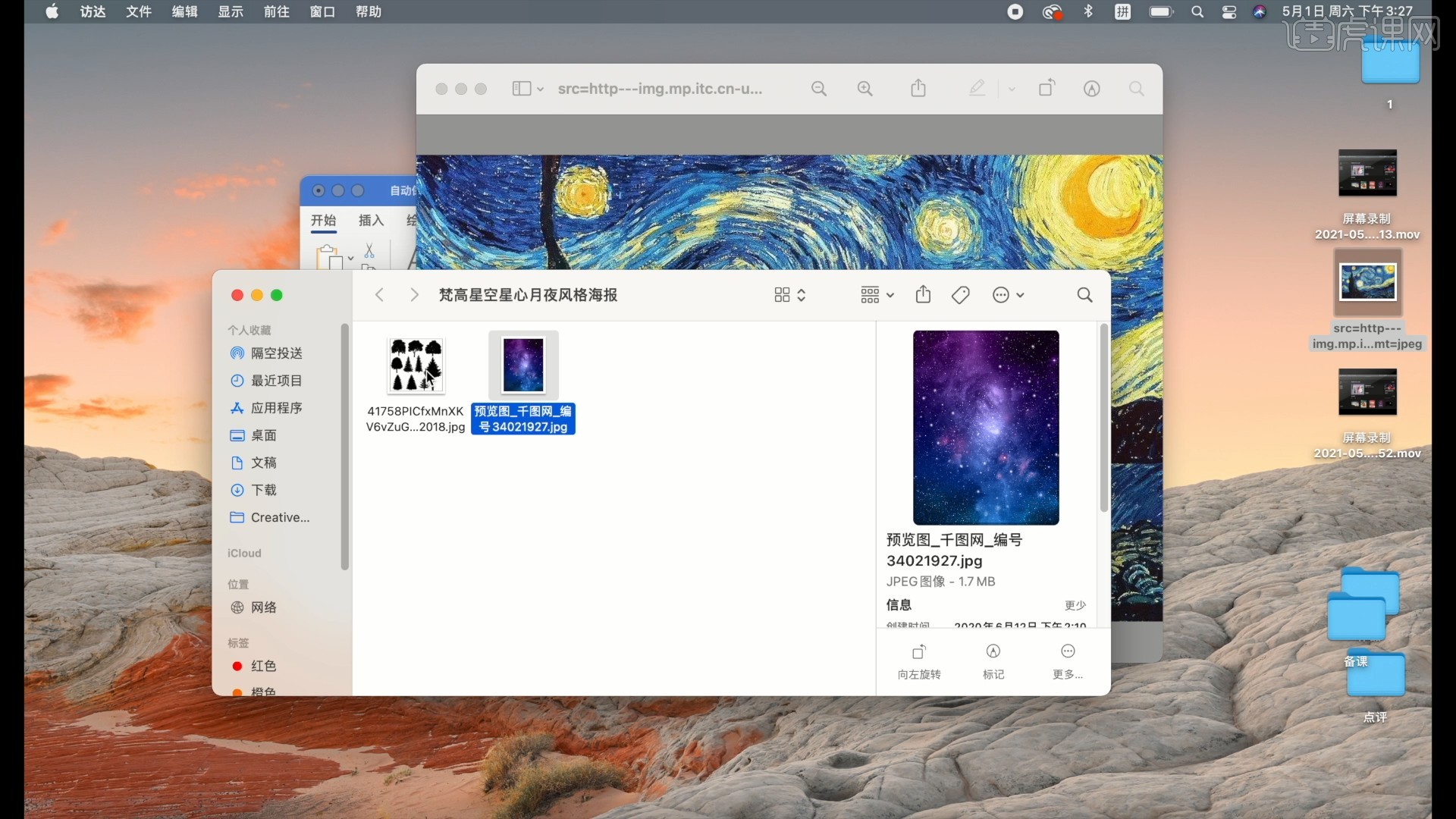
2.打开PS软件,【新建】3543×4724像素的画布,将星空素材拖入,【自由变换 快捷键:Ctrl+T】放大至填满画布,如图所示。
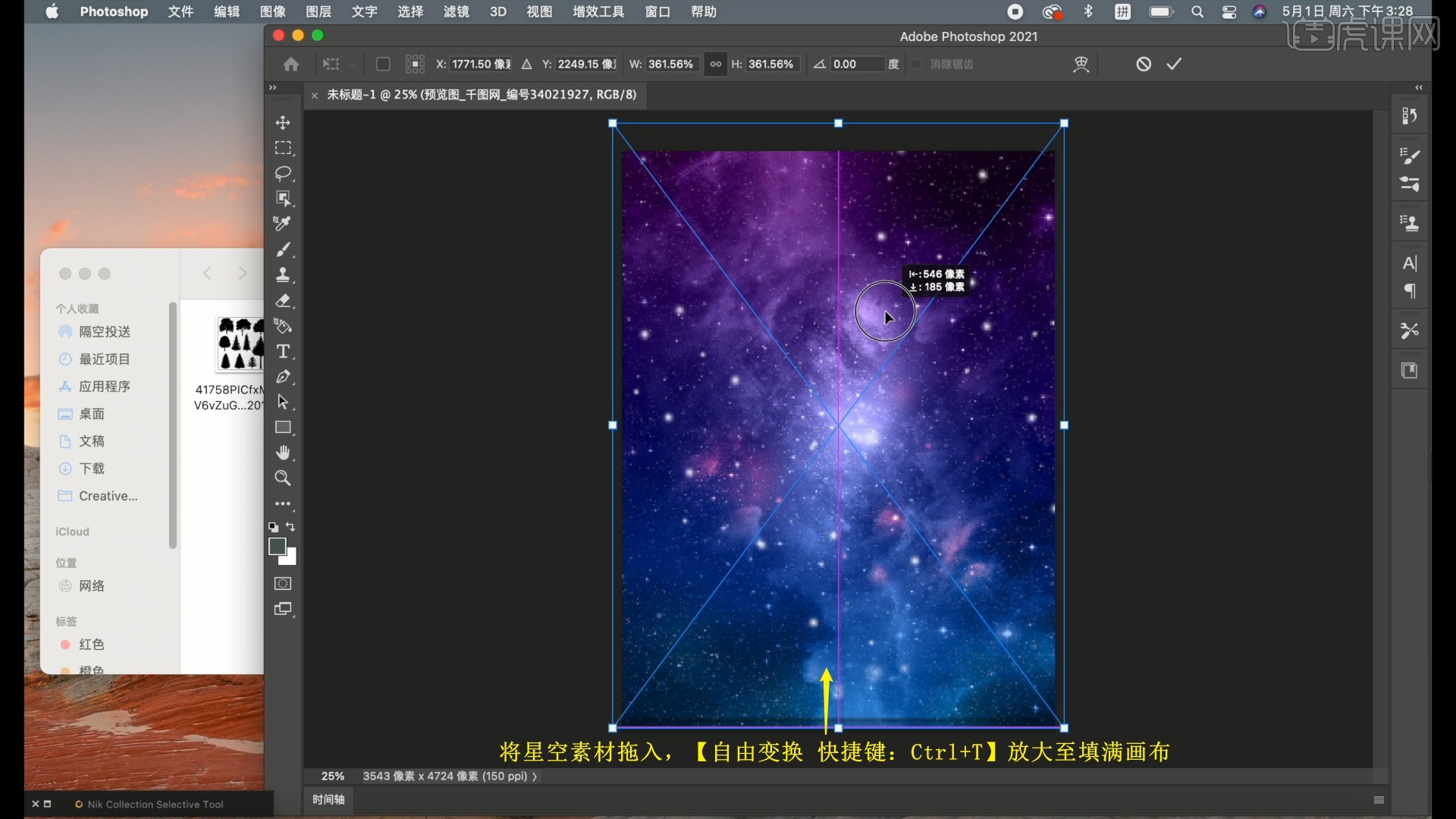
3.将树木剪影素材拖入画布中,【自由变换】适当放大,【栅格化图层】,使用【魔棒工具】选中白色背景并【删除】,如图所示。
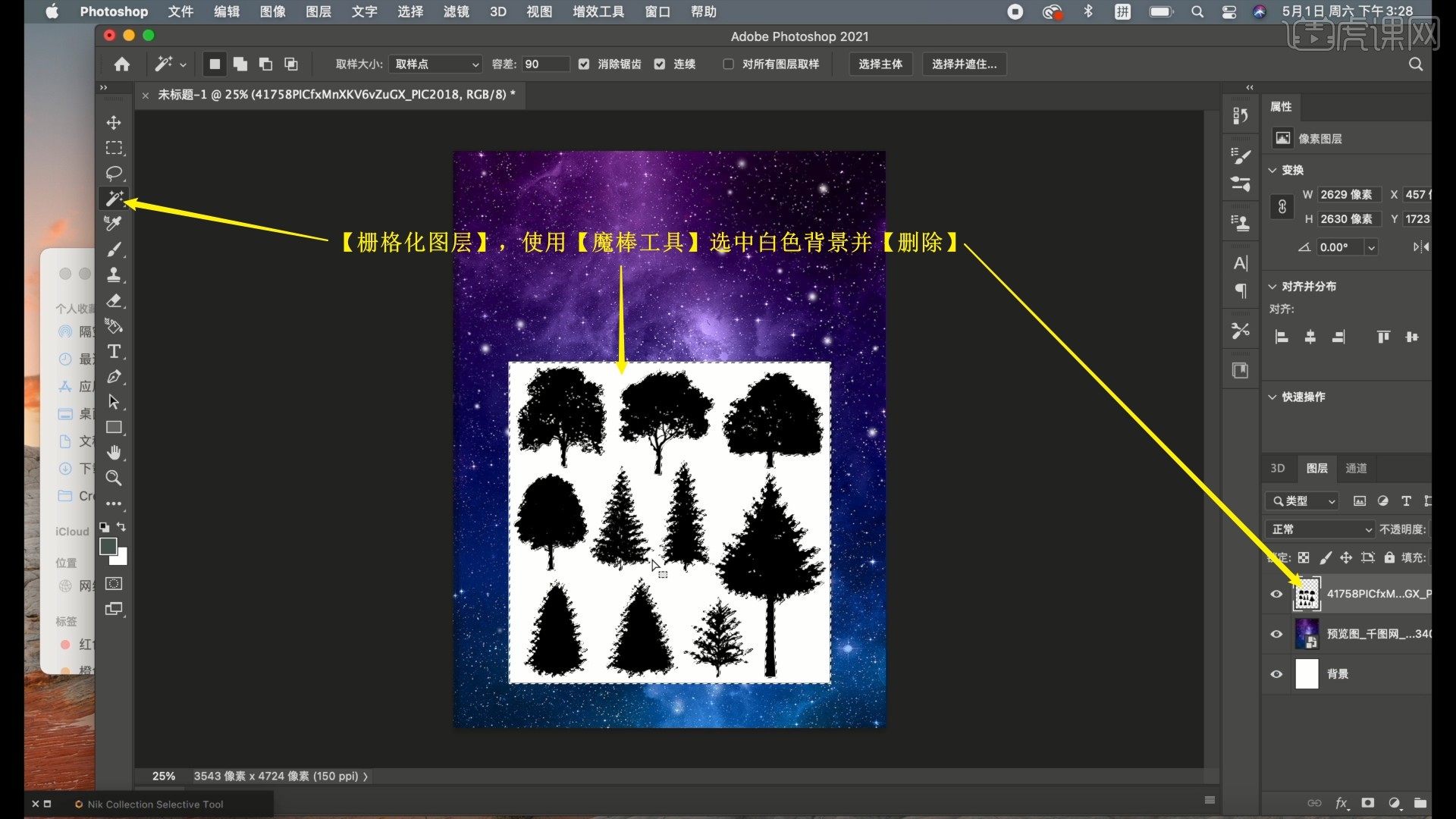
4.在树木剪影图层上使用【套索工具】选中树木,【复制图层 快捷键:Ctrl+J】分至不同的图层,如图所示。
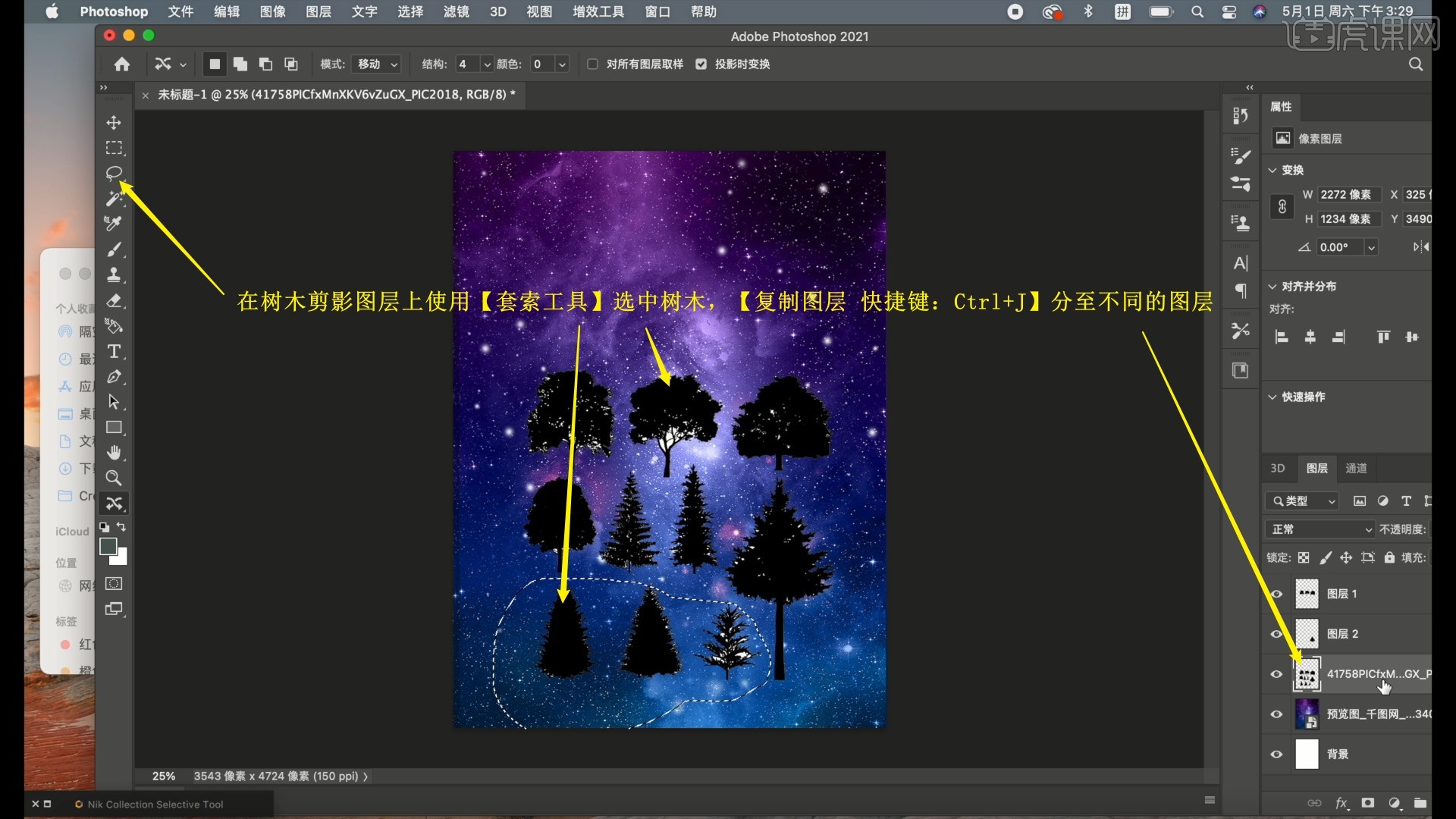
5.【自由变换】分别调整它们的位置大小,摆放在画面底部,如图所示。

6.【合并图层】除背景图层外的所有图层,【复制图层 快捷键:Ctrl+J】,选择【3D-从图层新建到网格-深度映射到-平面】,如图所示。

7.隐藏图层1,在【属性】中设置预设为未照亮的纹理,调整角度,如图所示。

8.【右键】此图层选择【栅格化3D】,【自由变换】放大至填满画布,选择【滤镜-液化】,使用【向前变形工具】和【膨胀工具】涂抹或点击进行变形,调整为下图的效果,具体可参考视频内老师的调整。
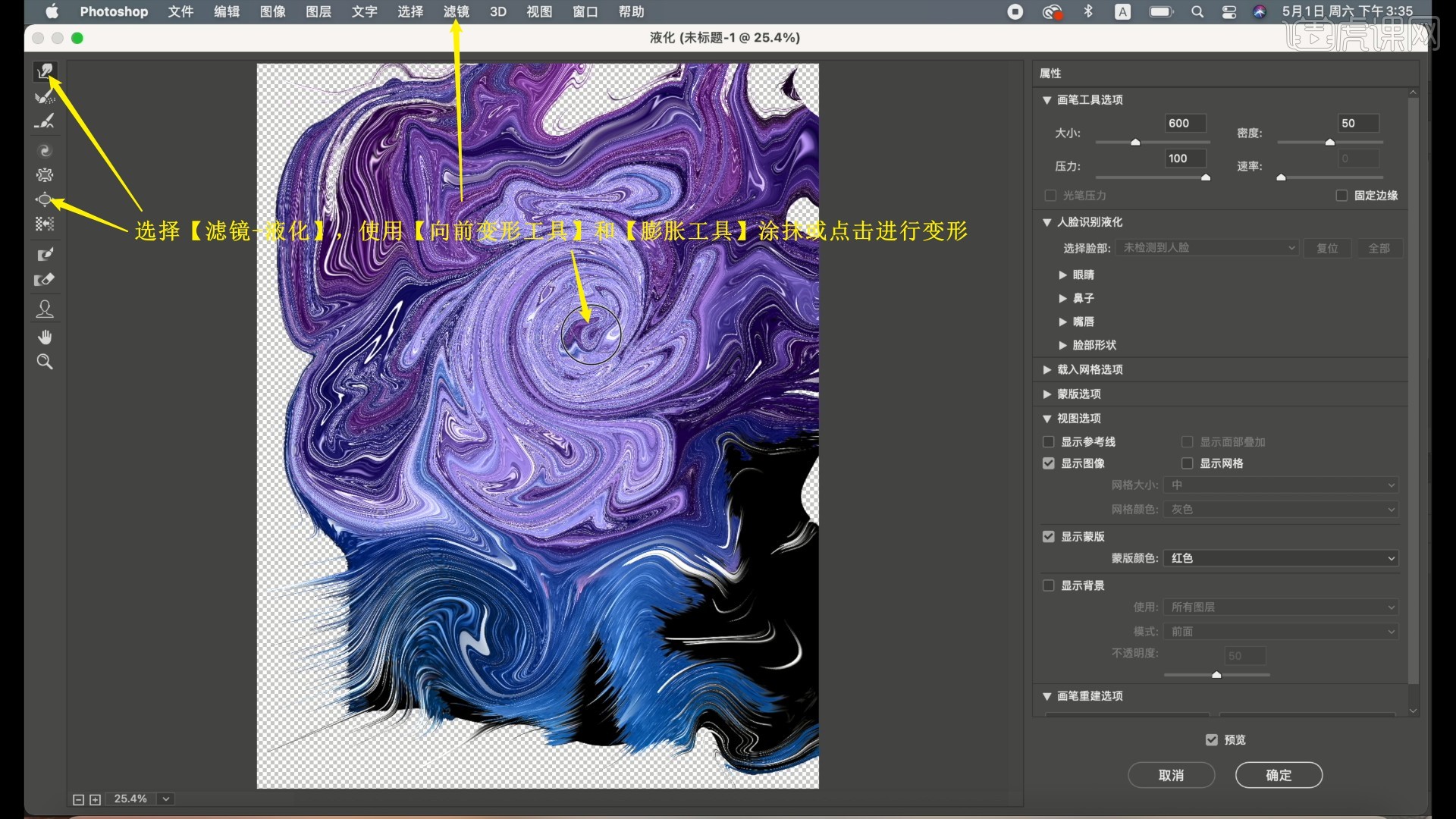
9.【复制】老师提供的英文文案,使用【文字工具】【粘贴】至画布中,设置合适字体,颜色为白色,适当断行,调整位置大小,摆放在画面右下角,如图所示。

10.继续使用【文字工具】【粘贴】文案,调整它们的位置大小,摆放在画面中,可将文案改为竖向,具体如图所示。

11.调整各部分文案的对齐,然后对所有文案层【图层编组 快捷键:Ctrl+G】,命名为文字,如图所示。

12.【新建图层】,使用【矩形选框工具】在文案下方绘制选区,【填充】为白色,丰富画面细节,如图所示。

13.继续在右侧竖向的文案下方制作细长的矩形,向下【移动并复制 快捷键:按住Ctrl+Alt键拖动】一条后调整长度,注意对齐,如图所示。

14.【移动并复制】短的矩形至左侧,注意对齐顶部文案的左端,即可完成制作,如图所示。

15.回顾本节课所讲解到的内容,同学们可以在下方评论区进行留言,老师会根据你们的问题进行回复。
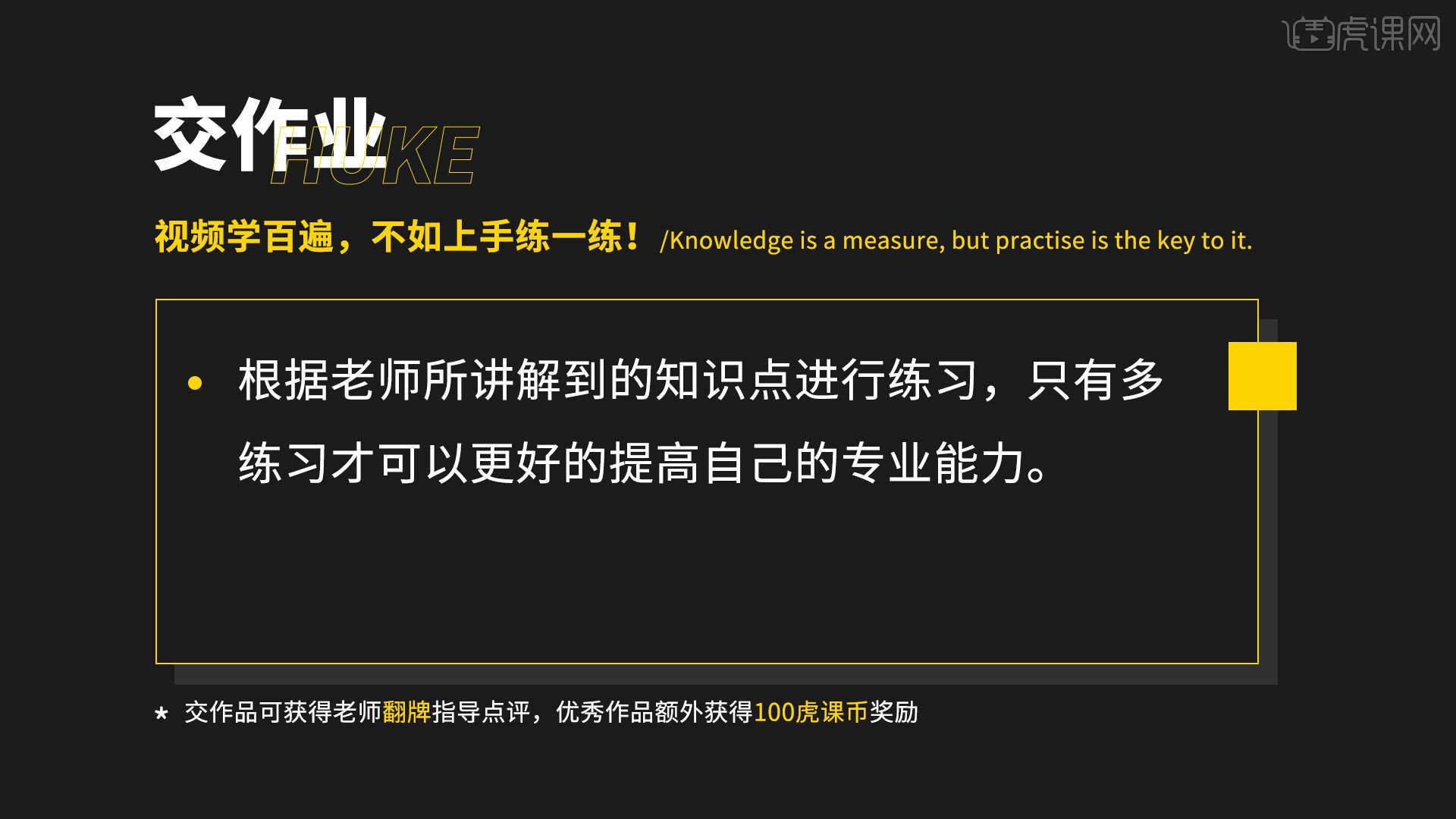
16.最终效果如图所示,视频学百遍,不如上手练一练!你学会了吗?

以上就是PS-梵高星空风格海报图文教程的全部内容了,你也可以点击下方的视频教程链接查看本节课的视频教程内容,虎课网每天可以免费学一课,千万不要错过哦!